Werbung
 Für die meisten Benutzer wird Windows 8 dank der ungewöhnlichen Implementierung der Metro-Benutzeroberfläche bei der Veröffentlichung eine Überraschung sein. Wenn Sie nicht dazu neigen, die verfügbaren Methoden zum Deaktivieren von Metro zu verwenden, müssen Sie versuchen, die kachelbasierte Benutzeroberfläche zu verstehen.
Für die meisten Benutzer wird Windows 8 dank der ungewöhnlichen Implementierung der Metro-Benutzeroberfläche bei der Veröffentlichung eine Überraschung sein. Wenn Sie nicht dazu neigen, die verfügbaren Methoden zum Deaktivieren von Metro zu verwenden, müssen Sie versuchen, die kachelbasierte Benutzeroberfläche zu verstehen.
Unabhängig davon, ob Sie Windows 8 auf einem Tastatur- und Mausgerät wie einem Desktop oder Laptop verwenden oder es auf berührungsbasierter Hardware wie einem Hybrid oder Slate verwenden, ist Windows 8 gewöhnungsbedürftig. Vergessen Sie nicht, unsere zu besuchen Windows 8-Handbuch um alles zu lernen, was du kannst.
Es gibt Wischbewegungen und Gesten für Touchscreen-Benutzer, die auf Standardcomputern mit der Maus repliziert werden müssen, während der umstrittene Startbildschirm selbst voller Geheimnisse steckt…
Swipes und Gesten
Wenn Sie mit Windows Phone vertraut sind, sind Ihnen möglicherweise bereits die Fingergesten bekannt, die für die Verwendung der Metro-Benutzeroberfläche auf einem Touchscreen-Gerät erforderlich sind.
Am einfachsten ist das Tippen, mit dem Sie Elemente auswählen, die über den Startbildschirm gestartet werden sollen, Menüs öffnen und eingeben. Darauf folgt das Tippen und Halten oder das lange Tippen, mit dem Sie auf dem Startbildschirm die Kacheln neu anordnen können, indem Sie sie gleichzeitig an die bevorzugte Position ziehen.
Mit einer Maus ist dieser Vorgang schwierig und erfordert, dass Sie mit der linken Maustaste klicken und gedrückt halten. Während die motorischen Aspekte davon einfach genug sind, ist die Benutzeroberfläche darauf ausgerichtet, auf einen Finger zu reagieren.
Glücklicherweise gibt es eine bessere Option zum Scrollen von links nach rechts auf dem Startbildschirm und anderen breiten Metro-Bildschirmen in Form einer Bildlaufleiste unten. Währenddessen können Touchscreen-Benutzer einfach einen Finger von links nach rechts über das Display streichen.
Grundlegendes zum Startbildschirm
Der Startbildschirm selbst ist unter Windows 8 ein Rätsel. Die Präsentation der wichtigsten auf dem System installierten Apps ist zwar gut, aber die Benutzer können nicht sehen, was passiert Andere Optionen sind verfügbar, und dies könnte in allen Bildschirmen als wahr beschrieben werden, sicherlich in der Consumer Preview-Version.

Ein Beispiel ist die Schaltfläche „Schnellrückgabe“ in der unteren linken Ecke aller Bildschirme mit Ausnahme von Start. Dies ist nur durch Tippen oder Ziehen der Maus in die Ecke möglich. Wenn Sie nicht wissen, dass es dort ist, wird es möglicherweise vollständig übersehen.

Auf dem Startbildschirm selbst gibt es einige andere nützliche, aber versteckte Funktionen. Wenn Sie beispielsweise mit der rechten Maustaste klicken, wird das angezeigt Alle Apps Schaltfläche, die derzeit am unteren Bildschirmrand ausgeblendet ist. Es gibt jedoch ein starkes Argument dafür, dies in eine eigene Kachel zu legen.
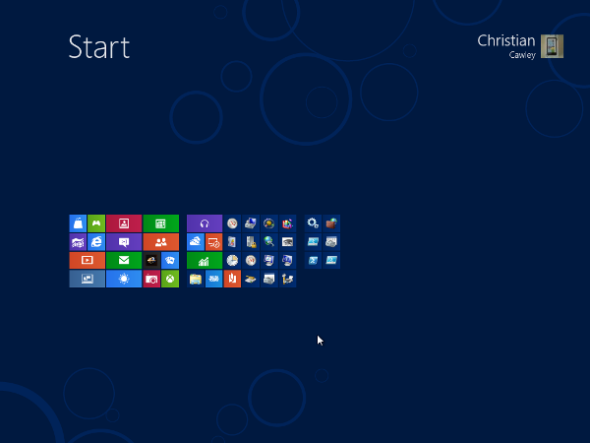
In ähnlicher Weise können Sie durch Ziehen der Maus in die untere rechte Ecke des Displays oder durch Tippen auf die untere rechte Ecke des Displays beobachten, wie der Startbildschirm im Mac OS X-Stil zurückfällt, sodass die Gruppen von App-Kacheln neu angeordnet werden können.

Sie werden auch feststellen, dass sich am rechten Bildschirmrand ein verstecktes Menü befindet, das Sie finden, indem Sie mit der Maus für einige Momente auf diese Seite des Bildschirms tippen und sie gedrückt halten. Suchen, teilen, starten, Geräte und die Einstellungen kann von hier aus auf alle zugegriffen werden.
Metro-Konventionen
Auf dem Einstellungsbildschirm werden einige andere Konventionen der Metro-Benutzeroberfläche vorgestellt - die von Switches. Unser vorheriger Leitfaden zum Herunterladen und Kaufen von Apps und Spielen gibt Ihnen einen Eindruck von der Klarheit der neuen Benutzeroberfläche Dies wird auf dem Einstellungsbildschirm deutlich gezeigt, auf dem verschiedene Optionen per Fingerwisch oder Mausklick aktiviert und deaktiviert werden können.

Zum Beispiel, wenn Sie getippt haben Einstellungen - Benachrichtigungen Sie können ändern, wie Benachrichtigungen angezeigt werden, welche Apps sie anzeigen und ob sie von Sounds begleitet oder auf dem Sperrbildschirm angezeigt werden sollen.
Dies sind natürlich nützliche Funktionen, aber Langzeitbenutzer von Windows werden feststellen, dass keine Schaltfläche "OK" oder "Übernehmen" vorhanden ist. Stattdessen müssen grafische Schalter betätigt werden, damit Sie Ihre Präferenz angeben können.
Fazit
Denken Sie natürlich daran, dass Metro weitgehend ein Overlay für ein Betriebssystem ist, das in allen anderen Punkten eine starke Ähnlichkeit mit Windows 7 aufweist. Die Desktop-Ansicht ist ein klares Werbegeschenk dafür, ebenso wie das Vorhandensein von Windows Explorer mit einer seltsam anachronistischen Multifunktionsleisten-Symbolleiste.
Wir alle wissen, dass Windows 8 auf die eine oder andere Weise eine große Sache sein wird. Es wird entweder herzlich aufgenommen, wenn es später in diesem Jahr veröffentlicht wird, oder mit Spott beiseite geworfen, nachdem es die Rezensenten nicht davon überzeugt hat, dass die Metro-Benutzeroberfläche eine nützliche Implementierung ist.
Unabhängig davon bleibt der Startbildschirm kachelbasiert und die Benutzeroberfläche für Finger und Daumen anstatt für eine Maus optimiert. So einfach es auch zu bedienen ist, die Benutzeroberfläche von Metro wird für viele Benutzer einen erheblichen Kulturschock darstellen.
Vergessen wir natürlich nicht Xbox 360 in all dem, wo bereits eine funktionierende Implementierung der Metro-Benutzeroberfläche zu finden ist, die entweder über einen Controller oder Kinect gesteuert werden kann. Zusammen mit Windows Phone stellt Xbox 360 eine Erfolgsgeschichte für Metro dar. Lassen Sie sich also nicht entmutigen - diese Benutzeroberfläche kann beherrscht und genutzt werden.
Christian Cawley ist stellvertretender Redakteur für Sicherheit, Linux, DIY, Programmierung und Tech Explained. Er produziert auch The Really Useful Podcast und verfügt über umfangreiche Erfahrung im Desktop- und Software-Support. Christian ist ein Mitarbeiter des Linux Format Magazins und ein Bastler von Raspberry Pi, Lego-Liebhaber und Retro-Gaming-Fan.

